Jak usunąć pasek zakładek z Google Chrome
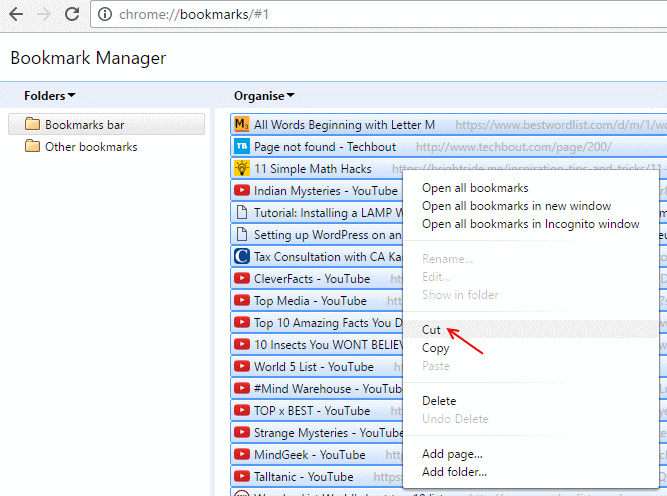
- 789
- 107
- Seweryn Augustyniak
Użytkownik zapytał mnie, jak pozbyć się paska zakładki z Google Chrome Nowa strona. Poszedłem, aby kliknąć prawym przyciskiem myszy pasek do zakładki i odznaczałem opcję baru Show Bookmarks. Ale to nie zniknęło. Nie wiem, dlaczego Chrome to zrobił. Ale i tak możesz pozbyć się paska zakładki, używając dowolnej z dwóch metod.
Spis treści
- Metoda 1 - Ukryj bar zakładek
- Metoda 2 - Przenieś zakładki do nowej lokalizacji
- Metoda 3 - Pozbądź się nowej strony Tab
Metoda 1 - Ukryj bar zakładek
1 - Po prostu kliknij Trzy pionowe kropki W prawym górnym rogu przeglądarki Chrome.
2 - Teraz kursor myszy unosi się nad zakładkami i odznacz Pokaż bar do zakładek Opcja (nie powinna być przed nią czarny znak kleszczy)

Metoda 2 - Przenieś zakładki do nowej lokalizacji
1) Otwórz Google Chrome.
2) Naciśnij Ctrl+Shift+O Razem, aby otworzyć stronę Managera zakładki.
3) Naciśnij Ctrl + a Aby wybrać wszystkie zakładki.
4) Naciśnij Ctrl + x razem, aby wyciąć wszystkie zakładki stąd.

4) Teraz kliknij Inne zakładki w lewym menu.
5) Naciśnij Ctrl + v razem, aby wkleić wszystkie zakładki, które skopiowałeś w wcześniejszym kroku do tego folderu.
Na koniec nie zobaczysz już zakładek na nowej stronie karty.
Teraz możesz uzyskać dostęp do wszystkich zakładek po kliknięciu inne zakładki. Możesz także wybrać ją do zmiany nazwy.
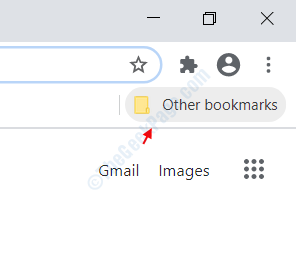
Metoda 3 - Pozbądź się nowej strony Tab
Możesz także pozbyć się nowej strony Tab.
1) Kliknij trzy kropki w prawym górnym rogu okna przeglądarki Chrome i kliknij Ustawienia.

2) Teraz, w sekcji On-Startup, wybierz Otwórz określoną stronę lub zestaw stron.
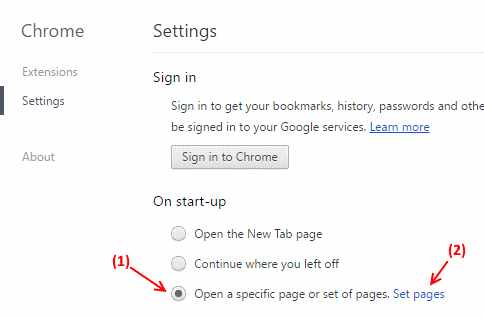
3) Teraz kliknij Set strony i dodaj Google.com lub dowolna inna strona internetowa w polu Enter URL i na koniec naciśnij OK.
Teraz, gdy otworzysz Google Chrome, żaden pasek zakładki nie będzie widoczny.
- « Napraw błąd 0x80010135 Zbyt długo podczas wyodrębnienia pliku zip w systemie Windows 10 /11
- Top 10 najlepszych bezpłatnych alternatywnych narzędzi Microsoft Excel »

